Gerenciar Horário Comercial
O Horário Comercial define o horário de trabalho de uma organização e normalmente é baseado na localização da empresa. No entanto, se a sua organização tiver escritórios em países diferentes, o horário comercial seguido na sede pode não estar em conformidade com os escritórios em outros fusos horários. Para resolver isso, o Zoho CRM permite criar horas de turno para diferentes fusos horários. Além disso, você também pode criar listas de feriados para diferentes locais e associá-las a turnos.
Por exemplo, sua organização está localizada nos EUA e o horário comercial é das 9h às 5h no fuso horário dos EUA, agora se sua empresa estender seus serviços em outros países como Europa, Japão ou Índia, você poderá criar horários de turno para esses fusos horários específicos. Da mesma forma, se os funcionários da sua organização trabalharem em horários diferentes (turno da tarde, turno da manhã), você poderá criar turnos para seus horários de trabalho.
Os administradores e usuários com permissão Gerenciar usuários só podem atualizar o horário comercial e o horário de turno e exibir os usuários atribuídos a eles.
Definir horário comercial
Use o Horário Comercial para definir as horas de trabalho da sua organização. Dependendo do horário de trabalho da sua organização, você pode escolher 24/7 ou 24/5 como o horário comercial. Além disso, se sua organização seguir horários diferentes em cada dia ou funções nos fins de semana, você poderá personalizar o horário comercial para atender às suas necessidades.
Para definir o horário comercial
- Vá para Configuração > Detalhes Gerais > da Empresa > Horário Comercial.
- Na página Horário Comercial, clique em Criar Horário Comercial.
- Selecione um horário comercial na lista a seguir.a) 24 Horas x 7 Dias - Selecione esta opção caso sua empresa opere 24 horas por dia, 7 dias por semana. b) 24 Horas x 5 Dias - Selecione esta opção caso sua empresa opere 24/5 .
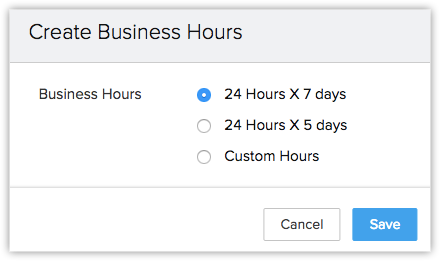 c) Horário Personalizado - Selecione esta opção se quiser personalizar os dias ou horários úteis.
c) Horário Personalizado - Selecione esta opção se quiser personalizar os dias ou horários úteis.- Mesmos horários todos os dias - Selecione essa opção se o horário comercial da organização for o mesmo todos os dias e escolha os horários na lista suspensa.
- Horários diferentes todos os dias - Selecione essa opção se o horário comercial da organização variar a cada dia e escolha os horários na lista suspensa.
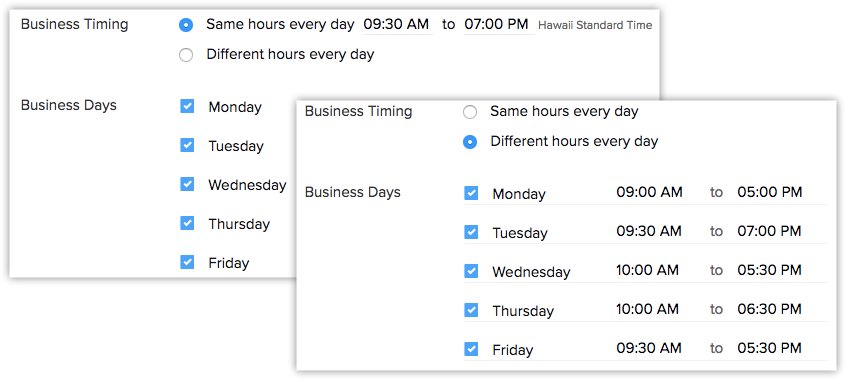
- Mesmos horários todos os dias - Selecione essa opção se o horário comercial da organização for o mesmo todos os dias e escolha os horários na lista suspensa.
- Clique em Salvar.
 Nota
Nota- Ao personalizar o horário comercial, você pode selecionar o horário comercial como 24 horas para as mesmas horas todos os dias e horas diferentes todos os dias.
- Ao definir o horário comercial, você pode escolher um dia específico no qual a semana em sua organização começa. Com base no dia escolhido, os dados da próxima semana, da semana atual e da semana anterior serão executados para Relatórios, Filtros Inteligentes e Critérios.
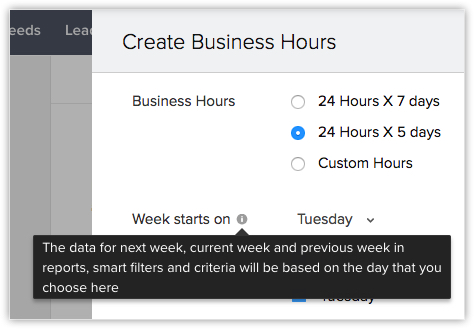
Criar e atribuir turnos aos usuários
Você pode criar turnos para usuários que trabalham em fusos horários ou horários diferentes. Por exemplo, se um usuário trabalha para clientes baseados nos EUA, você pode criar um turno para o fuso horário dos EUA e atribuí-lo ao usuário. Além disso, dependendo das exigências de negócios, você pode transferir um usuário de um turno para outro. Durante a transferência, você pode optar por transferir o usuário imediatamente ou em uma data posterior. Se uma transferência estiver agendada para uma data posterior, você pode selecionar qualquer data até 6 meses.
A) Criar turnos
- Vá para Configuração > detalhes da empresa > horário comercial.
- Clique em Criar Horas de Turno.
- Na página Criar Horas de Turno, insira o nome do Turno.
- Selecione o fuso horário na lista suspensa.
- Em horas de turno,a) Mesmas horas todos os dias - Selecione esta opção se o horário do turno for o mesmo todos os dias e escolha os horários na lista suspensa.b) Horários diferentes todos os dias - Selecione esta opção se o horário do turno variar a cada dia e escolha os horários na lista suspensa.
- Clique em Salvar.
B) Atribuir turno
- Edite a mudança que você criou.
- Selecione os usuários na lista suspensa Atribuir a.
- Clique em Concluído e, em seguida, em Guardar.
 Nota
Nota- Você pode criar até 50 turnos em sua organização.
- Se você editar o horário comercial da organização de modo que o horário do turno não caia dentro do horário comercial, você será alertado para editar o horário de turno de acordo.
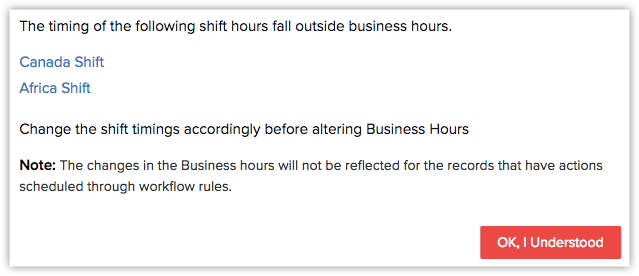
Adicionar Horas de Intervalo
Você pode incluir as horas de intervalo para cada turno, o que ajudará a saber a indisponibilidade dos usuários durante um determinado turno. Ele irá ajudá-lo a planejar as reuniões de acordo com a disponibilidade de um usuário. Além disso, se uma reunião for criada durante o horário de intervalo, um alerta será lançado notificando sobre a indisponibilidade dos usuários.
Semelhante às horas de turno, você pode escolher as mesmas horas de intervalo ou diferentes para cada dia em uma semana. Abaixo estão alguns pontos importantes que você precisa considerar antes de definir os horários de intervalo:
- Um turno pode ter no máximo duas horas de intervalo.
- Os horários de intervalo devem respeitar o horário de plantão.
Para adicionar horas de pausa
- Após definir os horários de turno, vá para Horário de Intervalo.
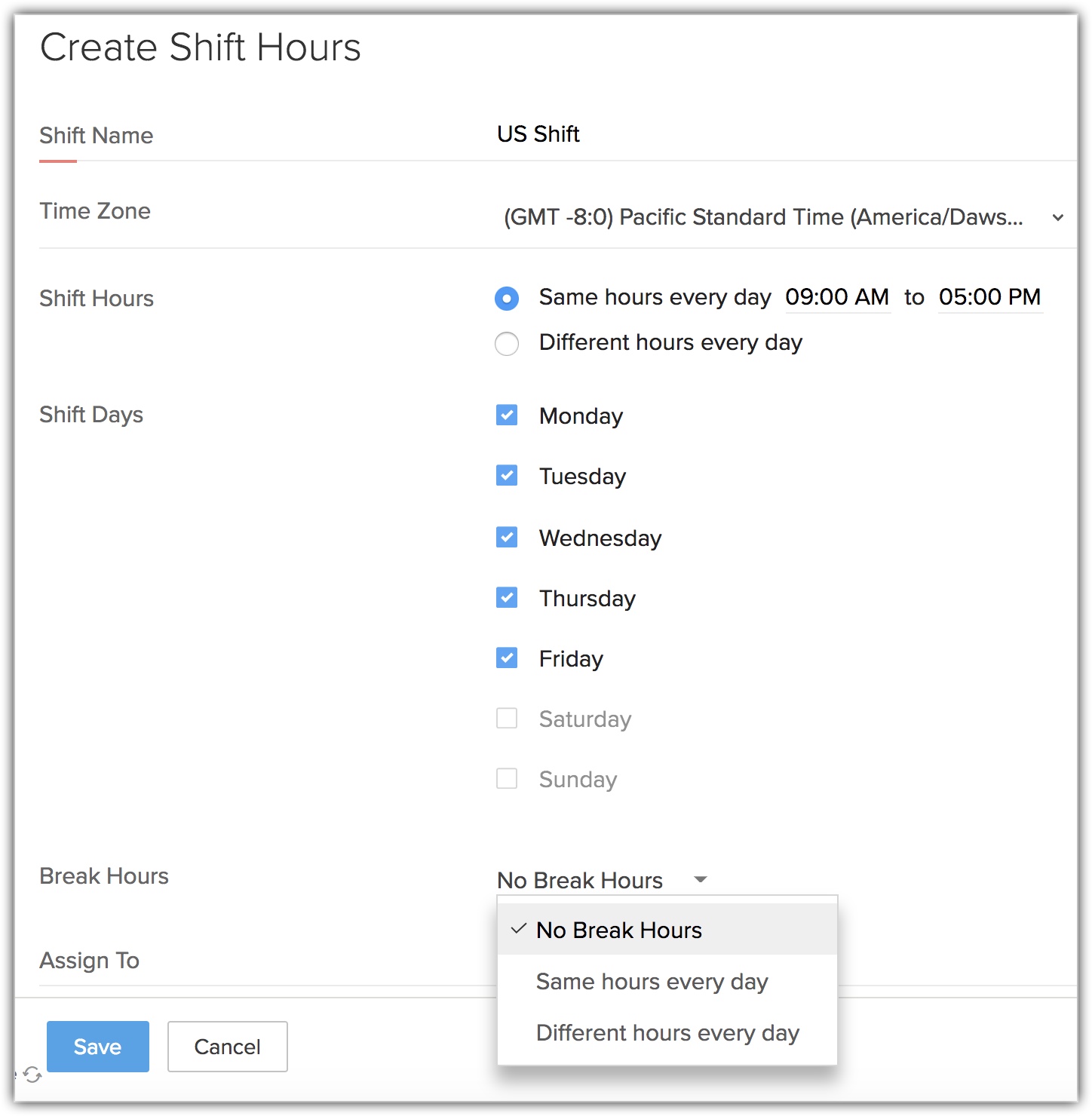
- Selecione Mesmas horas todos os dias ou Horas diferentes todos os dias na lista suspensa.
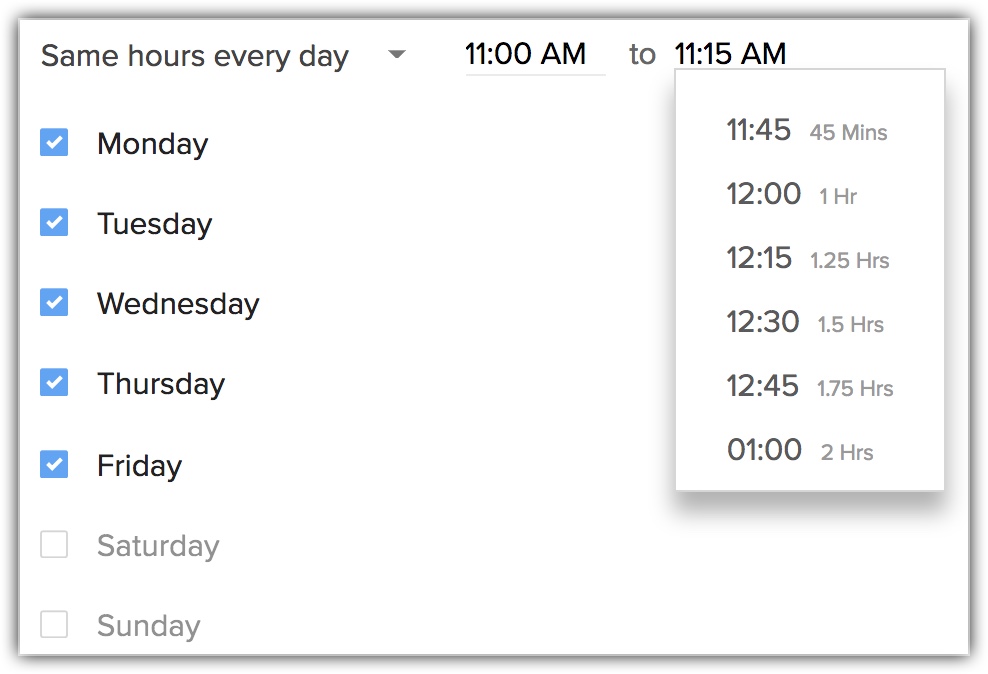
- Selecione a hora na lista suspensa.
- Clique em Concluído e Salvar.
Criar listas de feriados
No Zoho CRM, você pode criar uma lista de feriados dependendo de diferentes locais. Cada turno pode ser associado a uma única lista de feriados por ano em um determinado ponto do tempo. Você pode criar uma lista de feriados para o ano atual e para o próximo.
Os feriados comerciais são comuns a todos os funcionários da organização. Por exemplo, para usuários que trabalham em turnos diferentes, digamos nos EUA, Reino Unido, Alemanha, etc, o feriado de negócios será aplicado a todos os usuários, independentemente de seu turno.
- Vá para Configuração > detalhes da empresa > feriados.
- Na página Detalhes dos Feriados, clique em Criar Lista de Feriados.
- Em Selecionar ano, escolha o ano na lista suspensa
- Em Aplicar a, selecione Feriado de negócios ou escolha turno(s) na lista suspensa.
As opções para escolher turnos aparecerão somente se os turnos forem criados. - Em Lista de feriados, insira Nome do feriado e selecione a Data no calendário.
- Clique no ícone de adição para adicionar mais feriados.
- Clique em Salvar.
B) Para editar uma lista de feriados
- Na página Detalhes do feriado , clique no botão Editar ao lado da lista de feriados.
- Adicionar/excluir feriados ou editar detalhes nos feriados existentes.
- Edite a lista suspensa Aplicar a, se desejar.
- Clique em Salvar.
- Na página Detalhes do feriado, clique no botão Clonar ao lado da lista de feriados.
- Adicionar/excluir feriados ou editar detalhes nos feriados existentes.
- Edite os menus suspensos Selecionar ano e Aplicar a, se desejar.
- Clique em Salvar.
Marcar como indisponível no calendário
Você pode marcar a si mesmo indisponível para um determinado horário do dia no calendário do Zoho CRM, isso garantirá que o usuário seja alertado sobre sua indisponibilidade se uma reunião for criada para esse período. Observe também que os feriados de negócios e de turno criados também serão automaticamente mostrados como indisponíveis se uma reunião for criada para esses feriados.
Para marcar a si mesmo indisponível
- Clique no ícone Calendário no painel superior.
- Escolha uma data > criar.
Como alternativa, você pode clicar com o botão direito do mouse na data específica. - Selecione Marcar como indisponível.
- No pop-up, selecione a data e a hora.
- Insira Comentários, se necessário.
- Clique em Salvar.
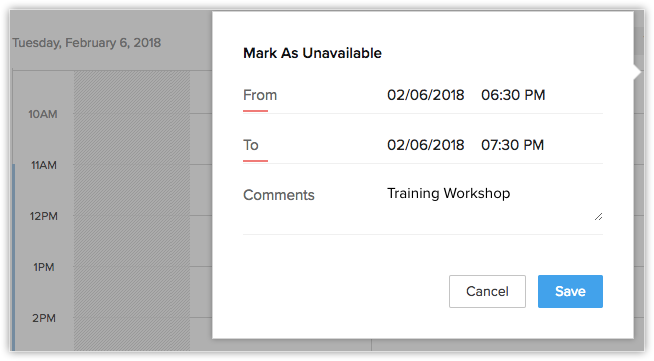

 Se as reuniões privadas forem importadas de outras fontes (sincronização do calendário do Google), elas serão criadas como reuniões "indisponíveis" no calendário do CRM.
Se as reuniões privadas forem importadas de outras fontes (sincronização do calendário do Google), elas serão criadas como reuniões "indisponíveis" no calendário do CRM.Como o horário comercial, feriados e feriados de turno influenciam outras funções do CRM
Atribuindo reuniões
Você pode atribuir uma reunião ao usuário com base em sua disponibilidade. Se uma reunião for atribuída em um dia marcado como indisponível ou não for um dia útil do usuário, você será alertado para reagendar a reunião para outro dia. Você pode reagendar ou atribuí-lo de qualquer maneira, independentemente da disponibilidade do usuário.
Definindo a data de conclusão em reuniões repetidas
Se uma reunião em sua organização se repetir em intervalos regulares, você poderá ignorar os fins de semana e feriados. Para reuniões que se repetem diariamente, você pode pular os fins de semana e feriados. Se a reunião se repetir mensalmente ou anualmente, você pode evitar que ela se repita em um dia não útil do usuário.
Para pular reuniões em dias não úteis
- Selecione o Tipo de repetição na lista suspensa e faça o seguinte:a) Diária - Clique em Exceto finais de semana e feriados.b) Personalizado - Selecione Mensal/Anual na lista suspensa.c) Clique na caixa de seleção Reagendar reuniões para o próximo dia útil se o dia selecionado não for um dia útil.
- Clique em =Concluído.
Definindo a data de conclusão em tarefas repetidas
Se uma tarefa for repetida todos os dias, você pode pular os fins de semana e feriados, da mesma forma, se uma tarefa for repetida anualmente ou mensalmente, você pode pular o dia não útil do usuário.
Para pular tarefas em dias não úteis
- Selecione o Tipo de repetição na lista suspensa e faça o seguinte:
- Diário - Clique em Exceto finais de semana e feriados.
- Personalizado - Selecione Mensal/Anual na lista suspensa.
- Clique em Definir data de vencimento para o próximo dia útil se o dia selecionado não for um dia útil.
- Clique em Concluído.
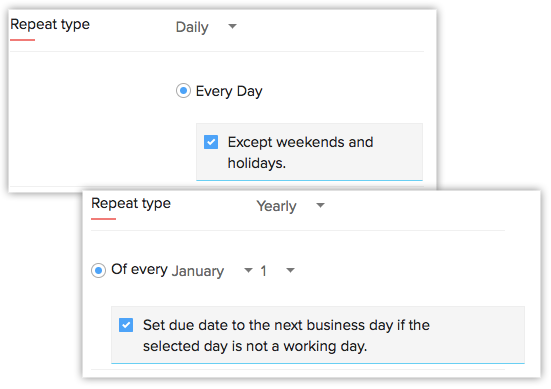
Regras de fluxo de trabalho
Gatilho baseado em data/data e hora
Você pode definir a regra de fluxo de trabalho para disparar após ou antes de "n" dias/horas úteis para ignorar o dia não útil do usuário.
Para selecionar a data/hora
- Em Regras de Fluxo de Trabalho, selecione Critérios de Regra>Quando você deseja executar essa regra?
- Selecione Em uma data/hora de data.
- Em Executar, insira o Número de dias/horas.
- Selecione Hora(s) comercial(is)/Dia(s) útil(s) na lista suspensa.
- Clique em Avançar.
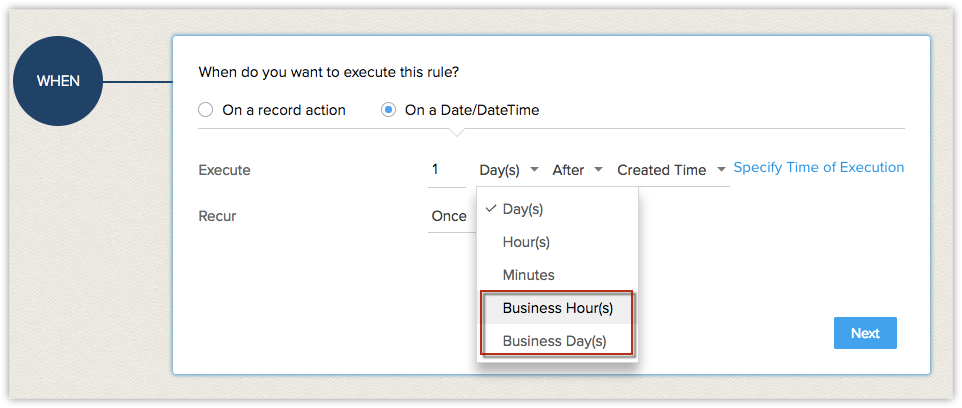
Ações instantâneas
Ao criar tarefas como uma ação instantânea, você pode escolher a data de vencimento para pular os dias não úteis.
Para pular dias não úteis
- Na Ação Instantânea , selecione Tarefa.
- No pop-up Atribuir tarefa, selecione Dias úteis na lista suspensa.
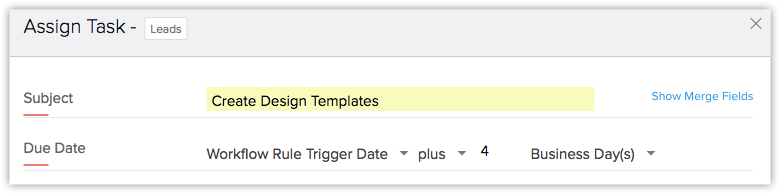
Agendar Ações
As ações de agendamento podem ser definidas para disparar após "n" dias/horas úteis para ignorar o dia não útil do usuário.
Para pular dias não úteis,
- Clique em Ações Agendadas.
- Em Executar, insira o número de dias.
- Selecione Hora(s) comercial(is)/Dia(s) útil(is) na lista suspensa.
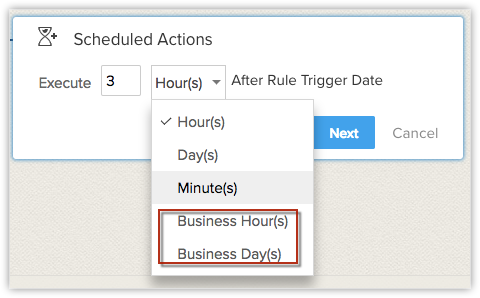
Tarefas na transição do Blueprint
Ao definir uma tarefa em transições de blueprint, você pode ignorar o dia não útil do usuário, para garantir que a data de vencimento seja agendada quando o usuário estiver disponível.
Para pular dias não úteis,
- Nas Transições do Blueprint, clique em Após.
- Selecione Tarefa, em Data de conclusão insira o número de dias.
- Selecione Dias úteis na lista suspensa.
- Clique em Salvar.
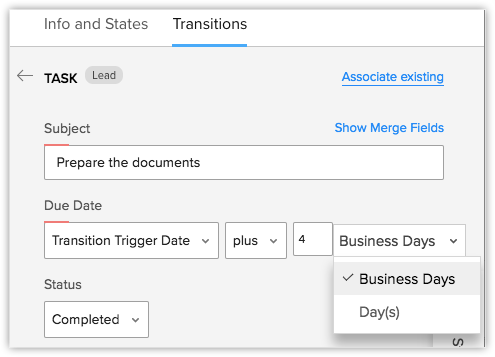
Related Articles
Gerenciar detalhes da empresa
Existem certos detalhes específicos da organização, que ajudam a diferenciar uma organização de outra. O Zoho CRM recomenda que os usuários com privilégio de administrador personalizem esses detalhes específicos da empresa, para que todos os usuários ...Gerenciar preferência de hierarquia
Uma estrutura hierárquica em uma organização é definida para classificar os membros de acordo com suas designações. O Zoho CRM fornece duas estruturas de hierarquia diferentes para sua organização: Hierarquia de Função e Hierarquia de Relatórios. ...Gerenciar usuários, funções e permissões
À medida que você prossegue com a configuração da conta do CRM, sua próxima etapa envolverá adicionar usuários e determinar suas funções e permissões com base nas quais eles executarão tarefas específicas. Um usuário é aquele que gerencia registros ...Gerenciando permissões de perfil
Para facilitar o processo de gerenciamento de permissões de perfil, as permissões foram agrupadas de tal forma que você não terá problemas em personalizá-las conforme necessário. Você pode habilitar ou desabilitar a permissão em um único clique, em ...Gerenciar várias moedas
O suporte a várias moedas no Zoho CRM ajuda você a lidar facilmente com transações comerciais no mercado global. Se você lida regularmente com clientes e fornecedores internacionais, a Multi-Currency facilitará a compra e venda internacional. Com o ...